Atualizado em maio 2024: Pare de receber mensagens de erro e deixe seu sistema mais lento com nossa ferramenta de otimização. Adquira agora em este link
- Baixe e instale a ferramenta de reparo aqui.
- Deixe-o escanear seu computador.
- A ferramenta irá então consertar seu computador.
As fontes de aplicativo são muito pequenas no Windows 10? Aprender como redimensionar o texto para aumentá-lo.
Para alguns usuários do Windows 10, Windows 8.1 ou Windows 7, há um problema irritante de fonte: a fonte é muito pequena no dispositivo.
Alterar o tamanho da fonte
Você pode ampliar o texto (e outras coisas como ícones) sem alterar a resolução da sua tela ou laptop. Dessa forma, você pode facilitar a leitura do texto enquanto configura o monitor ou laptop com a melhor resolução possível.
- As coisas são mais fáceis no Windows 10. Basta ir em Iniciar> vá para “Vídeo”> selecione “Alterar configurações de vídeo”.
- Em Escala e layout, você pode alterar o tamanho do texto, aplicativos e outros itens.
Alterando a resolução da tela
Outra maneira de aumentar o tamanho da fonte no PC é alterar a resolução da tela. No entanto, lembre-se de que a resolução padrão do seu monitor já utiliza a melhor configuração possível para a exibição do Windows.
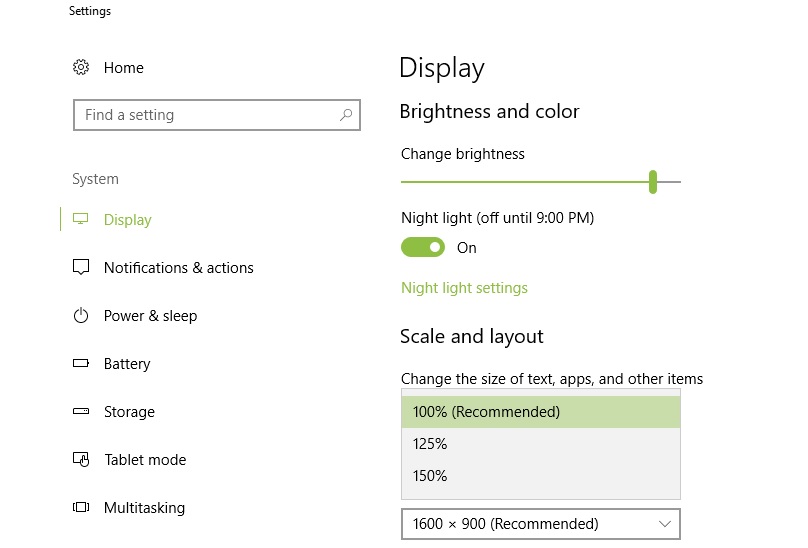
Aumentar a resolução aumentará todas as partes da interface do usuário, mas algumas ficarão borradas ou até desaparecerão completamente.
Para alterar a resolução da tela no Windows 10, vá para Configurações> Vídeo e selecione um nível de resolução diferente no menu suspenso.
Alterar as configurações de alta DPI
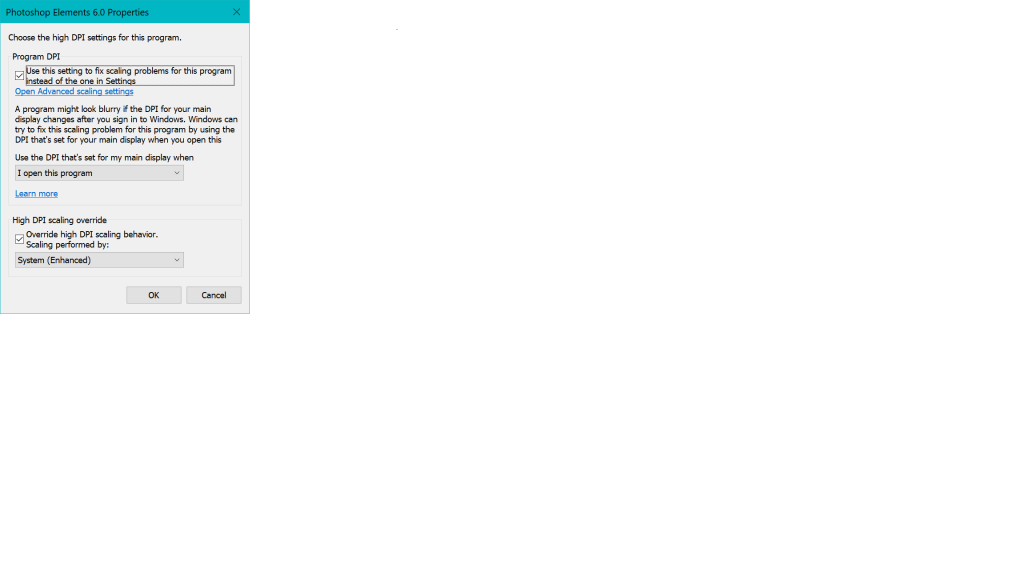
- Abra o Explorer e localize o arquivo do aplicativo (exe) do programa que está causando o problema, como o Photoshop Elements 6.0.exe.
- clique com o botão direito do mouse e selecione Propriedades
- Selecione a guia “Propriedades” e clique no botão “Compatibilidade”.
- Clique no botão “Alterar configurações de alto DPI”.
- Marque ambas as caixas e selecione “[quando] eu abro este programa” e “Sistema (Avançado)”.
- Clique em OK.
Atualização de maio de 2024:
Agora você pode evitar problemas com o PC usando esta ferramenta, como protegê-lo contra perda de arquivos e malware. Além disso, é uma ótima maneira de otimizar seu computador para obter o máximo desempenho. O programa corrige erros comuns que podem ocorrer em sistemas Windows com facilidade - sem necessidade de horas de solução de problemas quando você tem a solução perfeita ao seu alcance:
- Passo 1: Baixar Ferramenta de Reparo e Otimização de PC (Windows 10, 8, 7, XP e Vista - Certificado Microsoft Gold).
- Passo 2: clique em “Iniciar digitalização”Para localizar os problemas do registro do Windows que podem estar causando problemas no PC.
- Passo 3: clique em “Reparar tudo”Para corrigir todos os problemas.
Amplie sua tela no Windows 10
Se você só precisa ampliar certas partes da tela, mesmo ocasionalmente, pode ativar a lupa do Windows. Para fazer isso, abra Configurações e vá para Acesso fácil> Lupa e ligue a lupa.
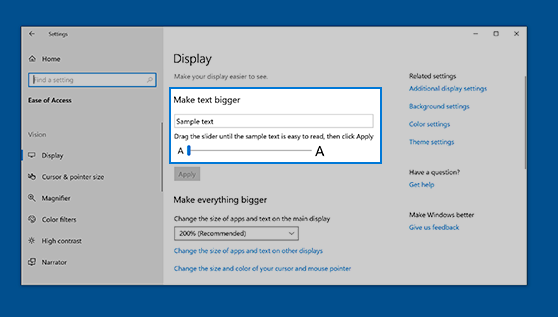
Uma pequena janela de lupa será aberta - você pode arrastá-la pela tela e pressionar o ícone de adição para aumentar esta parte da tela. Em Visualizações, você pode selecionar uma opção de lente (uma lente quadrada que você pode arrastar pela tela) ou uma opção de âncora (uma âncora aparece na parte superior da tela; se você arrastar o mouse pela tela, verá uma imagem ampliada versão nessa âncora superior).
Aumentar o tamanho do texto em qualquer navegador da Web
- A combinação de teclas CTRL + em um dos navegadores principais - Edge, IE, Chrome ou Firefox - pode ser usada para ampliar uma página da web, permitindo que textos e imagens sejam aumentados. Pressionando Ctrl - a página é ampliada. Você também pode selecionar Zoom no menu de qualquer navegador.
- No Edge e no Internet Explorer, o nível de zoom permanece o mesmo em todas as páginas da web que você visita. No Chrome e Firefox, no entanto, o nível de zoom permanece constante apenas dentro de um domínio.
https://support.microsoft.com/en-us/help/4028566/windows-10-change-the-size-of-text
Dica do especialista: Esta ferramenta de reparo verifica os repositórios e substitui arquivos corrompidos ou ausentes se nenhum desses métodos funcionar. Funciona bem na maioria dos casos em que o problema é devido à corrupção do sistema. Essa ferramenta também otimizará seu sistema para maximizar o desempenho. Pode ser baixado por Clicando aqui

CCNA, Desenvolvedor da Web, Solucionador de problemas do PC
Eu sou um entusiasta de computador e pratico profissional de TI. Eu tenho anos de experiência atrás de mim em programação de computadores, solução de problemas de hardware e reparo. Eu me especializei em Desenvolvimento Web e Design de Banco de Dados. Eu também tenho uma certificação CCNA para Design de Rede e Solução de Problemas.

